[محلول] كيفية إزالة الاشتراك التقويم iPhone؟
يعد تطبيق التقويم على جهاز iPhone / iPad أحد أكثر الأدوات المضمنة المفيدة لنظام iOS. يتيح للمستخدمين إنشاء تقاويم متعددة والاشتراك فيها ، مما يجعل من الملائم تمامًا للأشخاص الفصل بين حياتهم الشخصية والمهنية. ومع ذلك ، قد تبدو الميزة نفسها محبطة بعض الشيء عند الاشتراك في عدد كبير جدًا من التقاويم. عندما تشترك في تقويمات مختلفة في وقت واحد ، سيصبح كل شيء مزدحمًا ، وستجد صعوبة في العثور على حدث معين.
تتمثل إحدى طرق تجنب هذا الموقف في إزالة التقويمات التي تم الاشتراك بها غير الضرورية من iDevice الخاص بك للحفاظ على التطبيق بأكمله نظيفًا ويمكن التنقل فيه بسهولة. لذلك ، في هذا الدليل ، سنشارك أفضل طريقة لإزالة التقويم المشترك لـ iPhone حتى لا تضطر إلى التعامل مع تطبيق التقويم المزدحم.
الجزء 1. حول اشتراك التقويم iPhone
إذا كنت قد اشتريت للتو جهاز iPhone ولم تستخدم تطبيق التقويم ، فإليك ما تحتاج إلى معرفته حول اشتراك تقويم iOS. في الأساس ، يعد اشتراك التقويم وسيلة للبقاء على اطلاع دائم بالأحداث المختلفة مثل اجتماعات الفريق المجدولة والعطلات الوطنية والبطولات الرياضية لفرقك المفضلة.
على جهاز iPhone / iPad ، يمكنك الاشتراك في التقاويم العامة والوصول إلى جميع الأحداث الخاصة بهم من خلال تطبيق التقويم الرسمي نفسه. للاشتراك في تقويم معين ، كل ما تحتاجه هو عنوان الويب الخاص به.
تتمثل إحدى المزايا الرئيسية لاستخدام اشتراك التقويم في أنه يمكنك مزامنته عبر جميع أجهزة Apple الخاصة بك. للقيام بذلك ، سيكون عليك فقط توصيل جميع الأجهزة بنفس حساب iCloud والاشتراك في التقويم عبر Mac.
هذه ميزة مريحة للغاية للمستخدمين الذين لديهم أجهزة Apple متعددة ويريدون الحفاظ على مزامنة أحداث التقويم الخاصة بهم عبر كل منهم. بالإضافة إلى ذلك ، يمكنك أيضًا إنشاء التقويمات الخاصة بك والسماح للمستخدمين الآخرين بالاشتراك فيها.
ولكن ، كما ذكرنا سابقًا ، عندما تشترك في تقاويم متعددة ، سيصبح التنقل في التطبيق صعبًا للغاية. ستكون دائمًا إستراتيجية رائعة لإزالة التقاويم التي تم الاشتراك بها غير الضرورية من القائمة وتتبع جميع الأحداث الخاصة بك بشكل أكثر ملاءمة.
الجزء 2. طرق إزالة التقاويم المُشتركة على iPhone
الآن ، بعد أن عرفت فوائد تطبيق التقويم ، فلنبدأ سريعًا بكيفية حذف اشتراك التقويم على iPhone. في الأساس ، هناك طرق متعددة لإزالة تقويم مشترك في iDevices. دعنا نناقش كل منها على حدة حتى تتمكن من الحفاظ على تطبيق التقويم الخاص بك أنيقًا.
2.1 استخدم تطبيق الإعدادات
الطريقة الأولى وربما الأكثر شيوعًا لإزالة اشتراك التقويم على iPhone هي استخدام تطبيق ‘الإعدادات’. هذه طريقة مناسبة إذا كنت تريد إزالة تقويمات الجهات الخارجية التي لم تنشئها بنفسك. دعنا نلقي نظرة على الإجراء خطوة بخطوة لحذف تقويم مشترك على iPhone / iPad من خلال قائمة الإعدادات.
خطوة 1 – قم بتشغيل تطبيق ‘الإعدادات’ على iDevice الخاص بك وانقر فوق ‘الحسابات وكلمات المرور’.
خطوة 2 – الآن ، انقر فوق خيار ‘التقويمات المشتركة’ واختر اشتراك التقويم الذي تريد إزالته.
خطوة 3 – في النافذة التالية ، ما عليك سوى النقر فوق ‘حذف الحساب’ لحذف التقويم المشترك بشكل دائم.
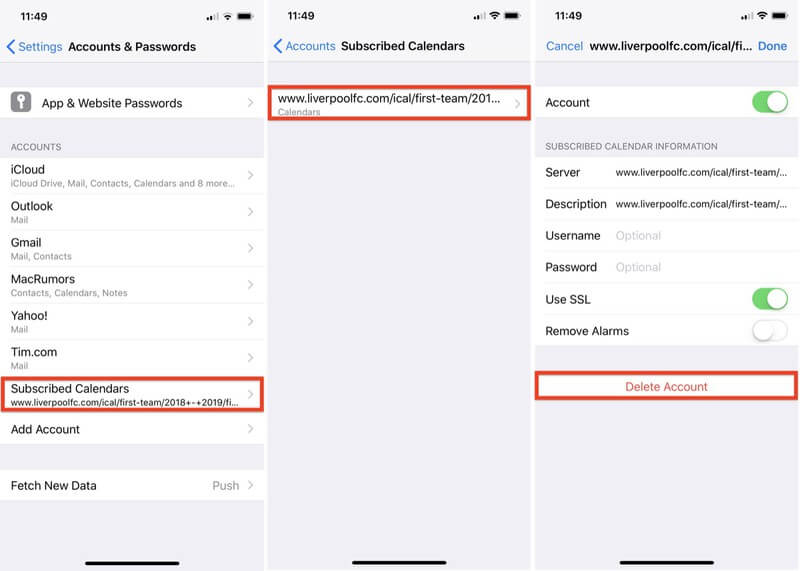
2.2 استخدم تطبيق التقويم
إذا كنت تريد إزالة تقويم شخصي (التقويم الذي أنشأته بنفسك) ، فلن تضطر إلى الانتقال إلى تطبيق ‘الإعدادات’. في هذه الحالة ، ستقوم بإزالة التقويم المحدد باستخدام تطبيق التقويم الافتراضي باتباع هذه العملية السريعة.
خطوة 1 – انتقل إلى تطبيق ‘التقويم’ على جهاز iPhone أو iPad.
خطوة 2 – انقر فوق الزر ‘التقويم’ في الجزء السفلي من الشاشة ، ثم انقر فوق ‘تحرير’ في الزاوية العلوية اليسرى.
خطوة 3 – سترى قائمة بجميع التقويمات الخاصة بك. اختر التقويم الذي تريد حذفه وانقر على ‘حذف التقويم’.
خطوة 4 – انقر مرة أخرى على ‘حذف التقويم’ في النافذة المنبثقة لإزالة التقويم المحدد من تطبيقك.
2.3 إزالة التقويم المشترك من جهاز Macbook الخاص بك
كانت هاتان الطريقتان الرسميتان لإزالة اشتراك التقويم iPhone. ومع ذلك ، إذا قمت بمزامنة اشتراك التقويم عبر جميع أجهزة Apple الخاصة بك ، فيمكنك حتى استخدام جهاز Macbook الخاص بك لإزالته. قم بتشغيل Macbook الخاص بك واتبع هذه الخطوات لحذف تقويم مشترك.
خطوة 1 – افتح تطبيق ‘التقويم’ على جهاز Macbook الخاص بك.
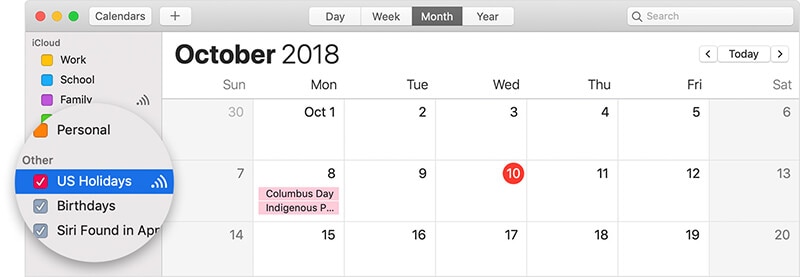
خطوة 2 – انقر بزر الماوس الأيمن فوق التقويم المحدد الذي تريد إزالته وانقر فوق ‘إلغاء الاشتراك’.
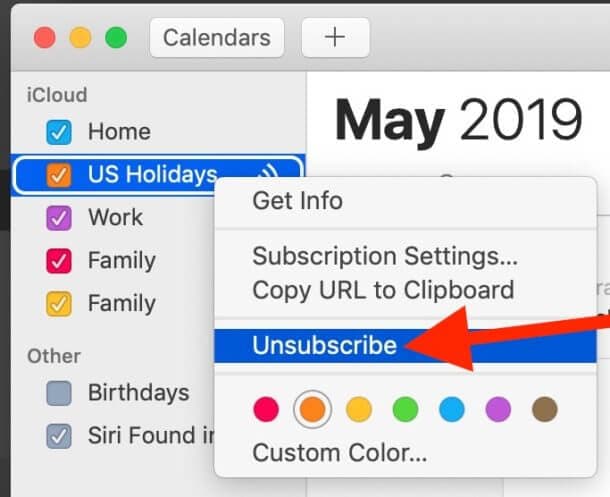
سيؤدي هذا إلى إزالة التقويم المحدد من جميع أجهزة iDevices المرتبطة بحساب iCloud نفسه.
نصيحة إضافية: احذف حدث التقويم على iPhone نهائيًا
بينما ستساعدك الطرق الثلاث السابقة على حذف اشتراك التقويم على iPhone ، إلا أن لها جانبًا سلبيًا رئيسيًا. إذا كنت تستخدم هذه الطرق التقليدية ، فضع في اعتبارك أنه لن تتم إزالة التقويمات نهائيًا. قد يبدو الأمر مفاجئًا ، لكن مجرد حذف اشتراكات التقويم (أو حتى الملفات الأخرى) لا يزيلها تمامًا من الذاكرة.
هذا يعني أن سارق الهوية أو المتسلل المحتمل سيكون قادرًا على استعادة الملفات المحذوفة من جهاز iPhone / iPad الخاص بك دون أي متاعب. نظرًا لأن سرقة الهوية أصبحت واحدة من أكثر الجرائم شيوعًا في العالم الرقمي اليوم ، فمن مسؤوليتك عدم تمكن أي شخص من استعادة بياناتك المحذوفة.
الأداة الموصى بها: Dr.fone – ممحاة البيانات (iOS)
طريقة واحدة للقيام بذلك هي استخدام أداة ممحاة احترافية مثل DrFoneTool – ممحاة البيانات (iOS). تم تصميم البرنامج خصيصًا لجميع مستخدمي iOS لحذف البيانات نهائيًا من iDevice والحفاظ على خصوصيتهم سليمة.
باستخدام Data Eraser (iOS) ، ستتمكن من حذف الصور وجهات الاتصال والرسائل وحتى اشتراكات التقويم بطريقة لن يتمكن أي شخص من استعادتها ، حتى لو استخدموا أدوات استرداد احترافية. نتيجة لذلك ، يمكنك أن تظل على يقين من أنه لن يتمكن أي شخص من إساءة استخدام معلوماتك الشخصية على الإطلاق.
الميزات الأساسية:
فيما يلي بعض الميزات الإضافية لبرنامج DrFoneTool – Data Eraser (iOS) التي تجعله أفضل أداة ممحاة لنظام iOS.
- احذف أنواعًا مختلفة من الملفات بشكل دائم من جهاز iPhone / iPad
- انتقائي محو البيانات من iDevice
- امسح الملفات غير الضرورية وغير المهمة لتسريع جهاز iPhone وتحسين أدائه.
- يعمل مع جميع إصدارات iOS ، بما في ذلك أحدث إصدار من iOS 14
خطوة بخطوة Tutotrial
لذلك ، إذا كنت مستعدًا أيضًا لإزالة تقويم مشترك بشكل دائم من جهاز iPhone الخاص بك ، احصل على فنجان القهوة واتبع الخطوات المذكورة أدناه لاستخدام DrFoneTool – Data Eraser (iOS).
خطوة 1 – ابدأ بتثبيت DrFoneTool – Data Eraser على جهاز الكمبيوتر الخاص بك. بمجرد اكتمال عملية التثبيت ، قم بتشغيل التطبيق وحدد ‘ممحاة البيانات’.

خطوة 2 – الآن ، قم بتوصيل جهاز iPhone / iPad بجهاز الكمبيوتر وانتظر حتى يتعرف البرنامج عليه تلقائيًا.

خطوة 3 – في النافذة التالية ، ستتم مطالبتك بثلاثة خيارات مختلفة ، مثل محو جميع البيانات ، ومحو البيانات الخاصة ، وإخلاء مساحة. نظرًا لأننا نريد فقط حذف اشتراكات التقويم ، اختر خيار ‘محو البيانات الخاصة’ وانقر على ‘ابدأ’ للمضي قدمًا.

خطوة 4 – الآن ، قم بإلغاء تحديد جميع الخيارات باستثناء ‘التقويم’ وانقر فوق ‘ابدأ’ لفحص جهازك بحثًا عن البيانات المطلوبة.

خطوة 5 – من المرجح أن تستغرق عملية المسح بضع دقائق. لذا ، تحلى بالصبر وتناول قهوتك بينما يقوم DrFoneTool – Data Eraser بمسح اشتراكات التقويم.

خطوة 6 – بمجرد اكتمال عملية المسح ، سيعرض البرنامج قائمة بالملفات. ما عليك سوى اختيار اشتراكات التقويم التي تريد إزالتها والنقر فوق ‘مسح’ لإنجاز المهمة.

امسح فقط البيانات المحذوفة بالفعل من جهاز iOS الخاص بك
في حال قمت بالفعل بحذف اشتراك التقويم باستخدام الطرق التقليدية ، ولكنك تريد حذفها للأمان الكامل بشكل دائم ، فإن DrFoneTool – Data Eraser سيساعدك أيضًا. تحتوي الأداة على ميزة مخصصة تقوم فقط بفحص الملفات المحذوفة من جهاز iPhone الخاص بك ومسحها بنقرة واحدة.
اتبع هذه الخطوات لمسح الملفات المحذوفة من جهاز iPhone الخاص بك باستخدام DrFoneTool – Data Eraser (iOS).
خطوة 1 – بعد اكتمال عملية المسح ، استخدم القائمة المنسدلة وحدد ‘إظهار المحذوف فقط’.

خطوة 2 – الآن ، اختر الملفات التي تريد إزالتها وانقر على ‘محو’.
خطوة 3 – أدخل ‘000000’ في حقل النص وانقر على ‘محو الآن’ لمسح البيانات.

ستبدأ الأداة في مسح البيانات المحذوفة من ذاكرة جهاز iPhone / iPad. مرة أخرى ، قد تستغرق هذه العملية بضع دقائق حتى تكتمل.

في الختام
على الرغم من كونه تطبيقًا مفيدًا في iOS ، فقد تجد تطبيق التقويم مزعجًا للغاية ، خاصةً عندما يتراكم عددًا كبيرًا جدًا من اشتراكات التقويم. إذا كنت تتعامل مع نفس الموقف ، فما عليك سوى استخدام الحيل المذكورة أعلاه لإزالة تقويم iPhone المشترك والحفاظ على سهولة التنقل في التطبيق.
أحدث المقالات